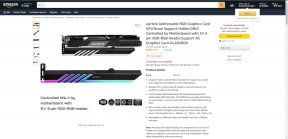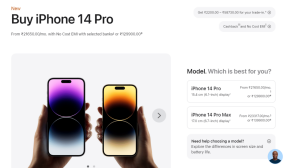Windows 사진 갤러리를 사용하여 화면 보호기 만들기
잡집 / / November 29, 2021

그래서, 당신은 그것을하는 방법을 알고 있습니까? 아름다운 사진을 화면 보호기로 바꿀 수 있다는 사실을 알고 계십니까? 게다가, 당신은 또한 표시할 특정 사진을 선택하고 선택할 수 있습니다. 우리는 오늘 그것을 시도하고 Windows 사진 갤러리의 도움으로 그것을 할 것입니다.
멋진 팁: 이전에 Google Picasa 및 다양한 사진 소스를 사용하는 유사한 프로세스에 대해 논의했습니다. 당신은 할 수 있습니다 여기에서 전체 게시물을 읽으십시오.
사진 갤러리를 사용하여 화면 보호기를 만드는 단계
이를 위해 Windows 사진 갤러리를 사용할 것이라고 언급했지만 실제로 인터페이스를 사용하지는 않습니다. 그것의 존재는 우리가 설정에 필요한 것입니다.
1 단계: 바탕 화면을 마우스 오른쪽 버튼으로 클릭하고 다음으로 이동합니다. 개인화하십시오.
2 단계: 로부터 개인화 창에서 화면 보호기 화면 오른쪽 하단에 있는 아이콘. 아래 이미지를 참조하세요.

3단계: 이것은 화면 보호기 설정 창문. 화면 보호기 섹션의 값이 다음으로 설정되어 있을 가능성이 가장 높습니다(화면 보호기 서비스를 사용하지 않는 경우). 없음.

드롭다운을 클릭하고 값을 다음으로 변경합니다. 포토 갤러리. 편안하게 대기 시간 및 재개 동작을 변경할 수 있습니다.

4단계: 이제 설정 버튼을 눌러 사용할 사진 목록을 선택합니다. 위의 이미지를 보면 폴더와 그 안의 모든 사진을 선택하거나 설명 태그를 사용할 수 있음을 알 수 있습니다.
또한 테마를 설정하고 슬라이드쇼 속도를 선택하고 다음을 선택할 수도 있습니다. 내용을 섞다. 클릭 구하다, 적용하다 그리고 확인.
그게 다야. 다음에 컴퓨터를 끄거나 다른 이유로 화면 보호기 모드로 전환할 때 일부 기억을 살짝 엿볼 수 있습니다.
멋진 팁: 당신이 벽지를 좋아한다면 두 가지 팁이 있습니다. 하나, Instagram 사진으로 배경 화면을 만드는 방법. 둘, 비디오 배경 화면을 얻는 방법.
결론
내가 이것을 설정한 후 나에게 일어난 가장 좋은 일이 무엇인지 아십니까? 나는 그렇지 않았다면 다시 확인하는 것을 귀찮게 하지 않았을 많은 오래된 사진을 확인할 수 있었습니다. 그리고 그런 추억이 서프라이즈로 떠오르면 엄청난 행복을 선사한다.
그렇다면 사진 컬렉션에 묻힌 보석을 사용하여 다시 생명을 불어넣는 것은 어떻습니까?